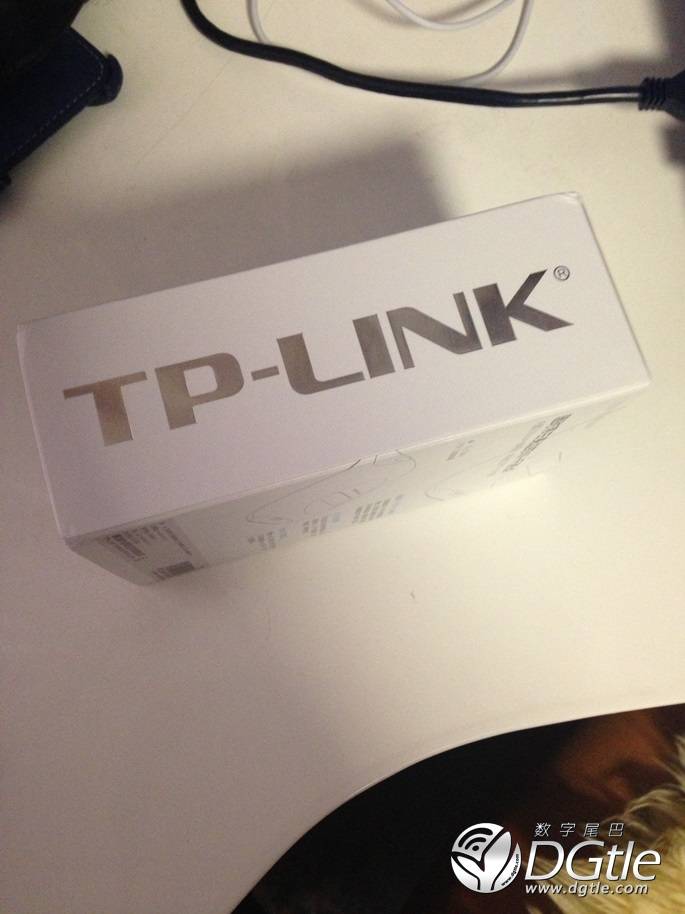上个月,别人送了两张联通体验卡,每月6G流量,一张给了iPad,另外一张不知道干啥用,近日突然想来外出没wifi时倒是可以用上那卡,省的到处找热点,于是乎某宝下单买了TP-LINK的3G路由器联通版(另有电信版),之所以没选华为E5830,一来E5830出来很久了,二来下载速率最高才7.2Mbps, 三来电池续航不足。
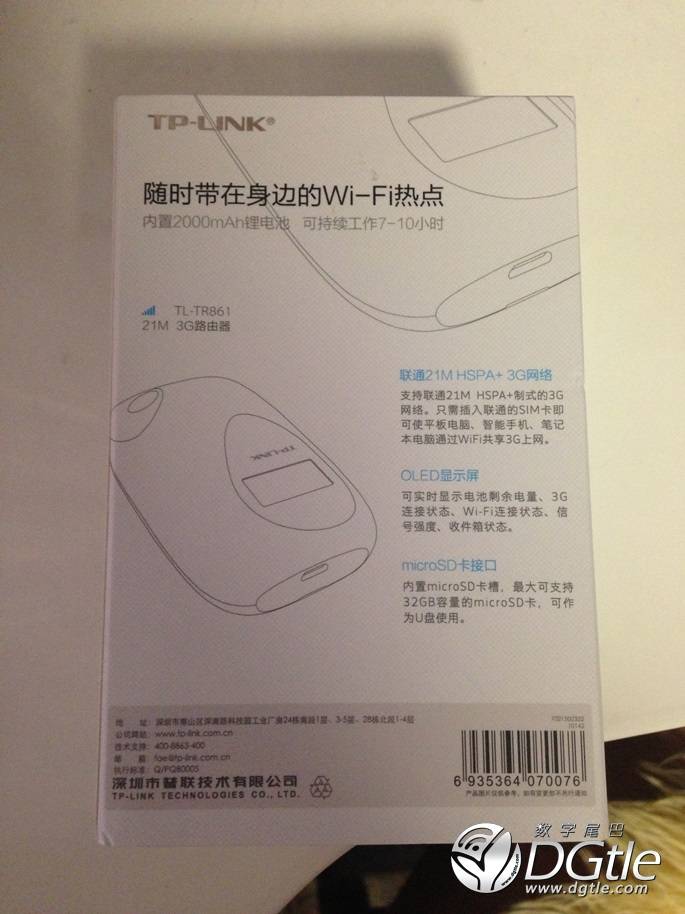 背面写着宣传信息:2000mAh锂电池(外置),可持续工作7-10小时
背面写着宣传信息:2000mAh锂电池(外置),可持续工作7-10小时
 路由器正面:右下角是电源键;左角是OLED显示屏仿皮革那种纹理,其实是塑料的。
路由器正面:右下角是电源键;左角是OLED显示屏仿皮革那种纹理,其实是塑料的。
 背面壳子打开,里面SIM卡槽,右边那个是microsd卡槽,机子插USB线,可以当U盘用。
背面壳子打开,里面SIM卡槽,右边那个是microsd卡槽,机子插USB线,可以当U盘用。
 插入SIM卡,长按开机,过一会就自动发出WIFI信号啦OLED屏幕上的小数字1是表示当前有1台设备接入,最多支持10台设备同时接入。
插入SIM卡,长按开机,过一会就自动发出WIFI信号啦OLED屏幕上的小数字1是表示当前有1台设备接入,最多支持10台设备同时接入。
到此开箱结束啦!总体来说,这个小设备还是很不错,价格也不贵,可以成为随身携带的高速wifi热点!
以上教程由“WiFi之家网”整理收藏!
原创文章,作者:tplink路由器,如若转载,请注明出处:https://www.224m.com/204418.html